Zmiana czcionki arkusza roboczego całego arkusza w programie Excel 2013
Excel 2013 to wszechstronny program, który ułatwia dostosowanie danych zawartych w komórkach arkusza. Wielu użytkowników Excela może skupić się przede wszystkim na danych, które wprowadzili do swoich komórek, ale fizyczny wygląd tych danych może być równie ważny dla czytelników.
Jeśli edytujesz arkusz roboczy w programie Excel 2013 i stwierdzisz, że czcionka jest trudna do odczytania, możesz zdecydować o zmianie czcionki całego arkusza. Może to być trudne, jeśli ręcznie wybierzesz wszystkie komórki, zwłaszcza podczas pracy z dużym plikiem. Na szczęście możesz szybko wybrać cały arkusz i edytować wszystkie komórki jednocześnie, co pozwala szybko wykonywać określone zadania, takie jak zmiana czcionki całego arkusza.
Zmień czcionkę w każdej komórce w programie Excel 2013
Poniższe kroki zakładają, że chcesz, aby czcionka była taka sama w każdej komórce arkusza programu Excel 2013. Poniższe kroki mogą nie działać, jeśli edytowany arkusz został zablokowany lub ograniczony do edycji. Jeśli arkusz jest zablokowany, musisz wprowadzić hasło od oryginalnego autora dokumentu, aby dokonać edycji.
Krok 1: Otwórz arkusz w programie Excel 2013.
Krok 2: Kliknij przycisk w lewym górnym rogu arkusza, aby wybrać każdą komórkę. Jeśli chcesz zmienić czcionkę tylko w niektórych komórkach, musisz ręcznie wybrać kolumny lub wiersze, które chcesz edytować.

Krok 3: Kliknij kartę Narzędzia główne w górnej części okna.
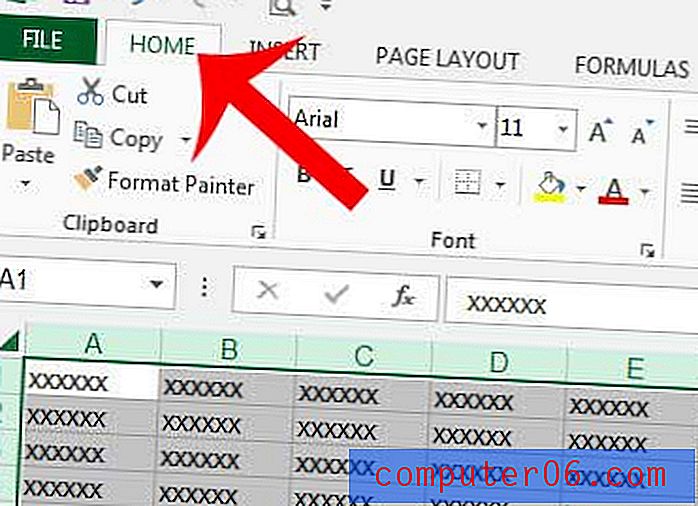
Krok 4: Kliknij menu rozwijane Czcionka w sekcji Czcionka na wstążce nawigacyjnej, a następnie kliknij styl czcionki, którego chcesz użyć. Możesz także zmienić rozmiar i kolor czcionki, gdy wszystkie komórki są zaznaczone, jeśli chcesz również dostosować te ustawienia.
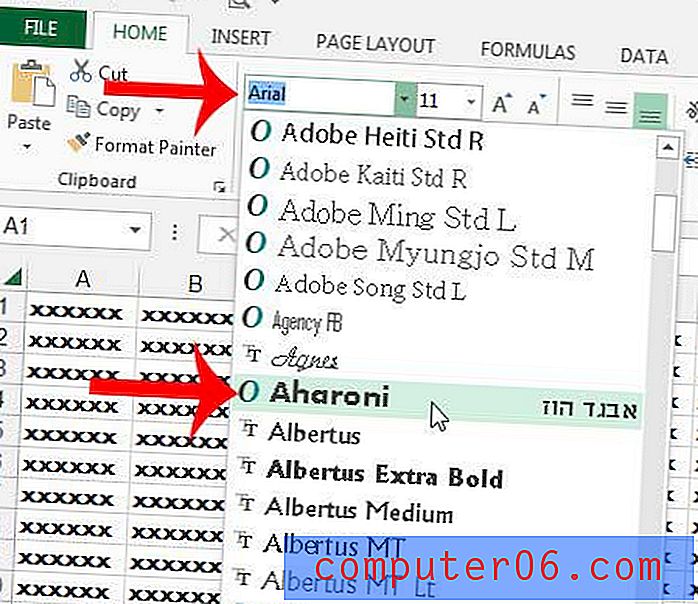
Czy chcesz zmienić czcionkę używaną w programie Excel przy każdym tworzeniu nowego skoroszytu? W tym artykule dowiesz się, jak ustawić domyślną czcionkę w programie Excel 2013.



